JVC DLA-HD350: Удобные для использования функции во время проекции
Удобные для использования функции во время проекции : JVC DLA-HD350
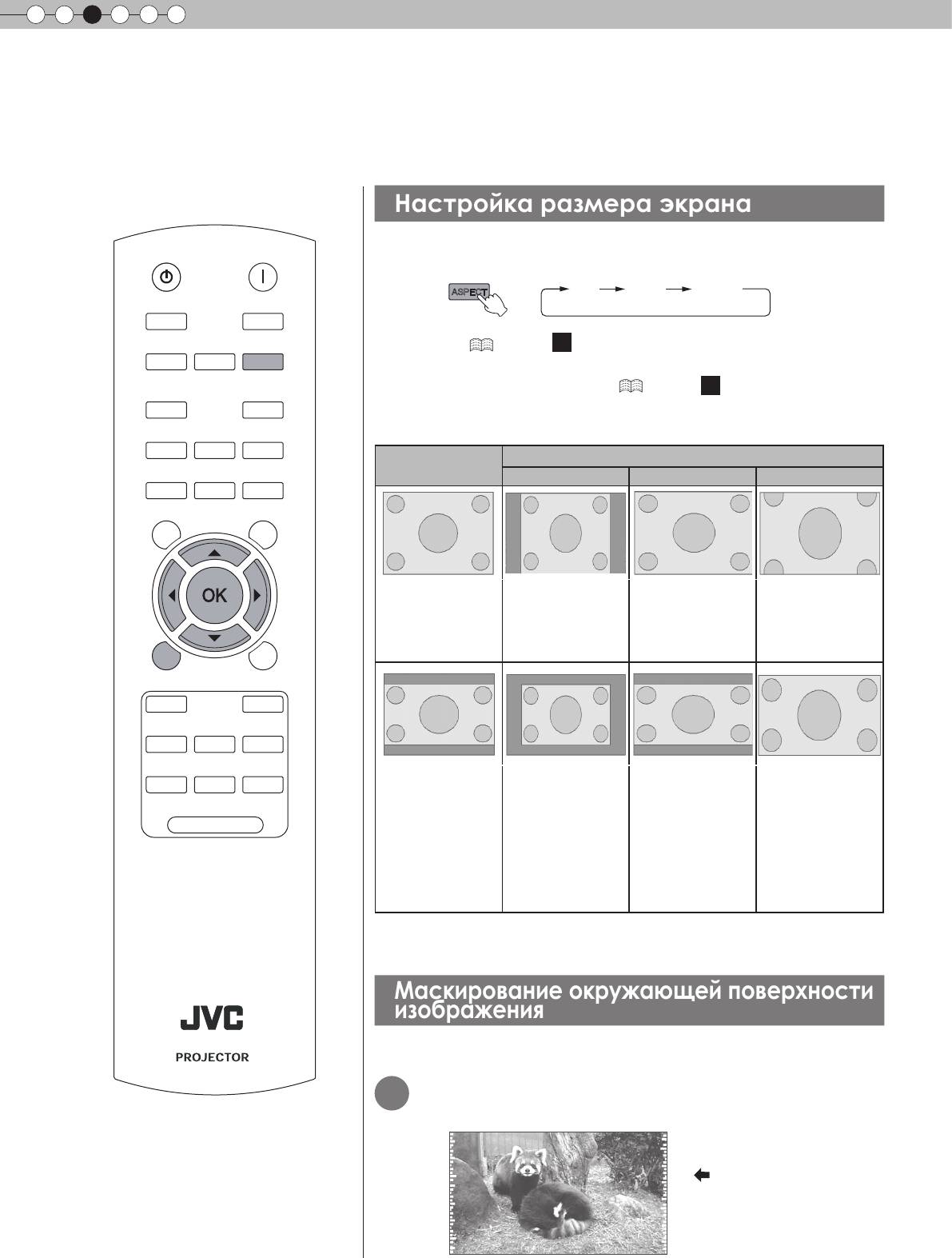
3
Основные функции
26
Настройка размера экрана
Проецируемое изображение можно настроить для наиболее
подходящего размера экрана (Соотношение сторон).
● Размер экрана можно также установить в разделе “Размер” меню
настройки. (
стр. 34-
14
)
● В случае, когда сигнал ввода идет из компьютера, то будет доступна
настройка “Размер (Компьютер)”. (
стр. 34-
15
)
■ Ввод изображения и проецируемое изображение с
различными настройками размера экрана
Входное
Размер экрана
изображение
4:3 16:9 Зумм
SDTV(4:3) Соотношение
Соотношение
Соотношение
сторон:
сторон: Пейзаж
сторон:
Такое же
Изображение
Такое же
Наиболее
растянуто по
Верх и низ
подходящий
горизонтали
изображения
размер экрана
отсутствуют
SDTV(4:3)
Соотношение
Соотношение
Соотношение
Изображение
сторон:
сторон: Пейзаж
сторон: Такое же
записано в
Такое же
Изображение
Наиболее
пейзажном
Проецируется
растянуто по
подходящий
режиме (черные
малое
горизонтали
размер экрана
полоски вверху и
изображение
внизу) с помощью
программного
обеспечения для
DVD
● В зависимости от вводимого изображения выбор значения “4:3” может
привести к растяжению изображения по вертикали , в то время как выбор
значения “16:9” является наиболее подходящим размером для экрана.
Маскирование окружающей поверхности
изображения
Удобные для использования
функции во время проекции
Можно изменить размер экрана для проецируемого изображения или скрыть окружающую
область изображения с ухудшенным качеством.
STANDBY
ON
ASPECT
4:3 16:9 Зумм
LENS
INPUT
INFO
LENS.AP
ASPECT
GAMMA
C.TEMP
COLOR
TINT
N.R
BRIGHT
CONT
SHARP
TEST
HIDE
MENU
BACK
CINEMA1
CINEMA2
NATURAL
STAGE
DYNAMIC
USER1
USER2
USER3
LIGHT
RM-MH2GB
Изображения, в которых качество внешней части снизилось, можно
спроецировать с использованием маскирования (скрытия) окружающей
области проецируемого изображения.
1
Отобразитеизображение
Изображение, в
котором снизилось
качество окружающей
области.
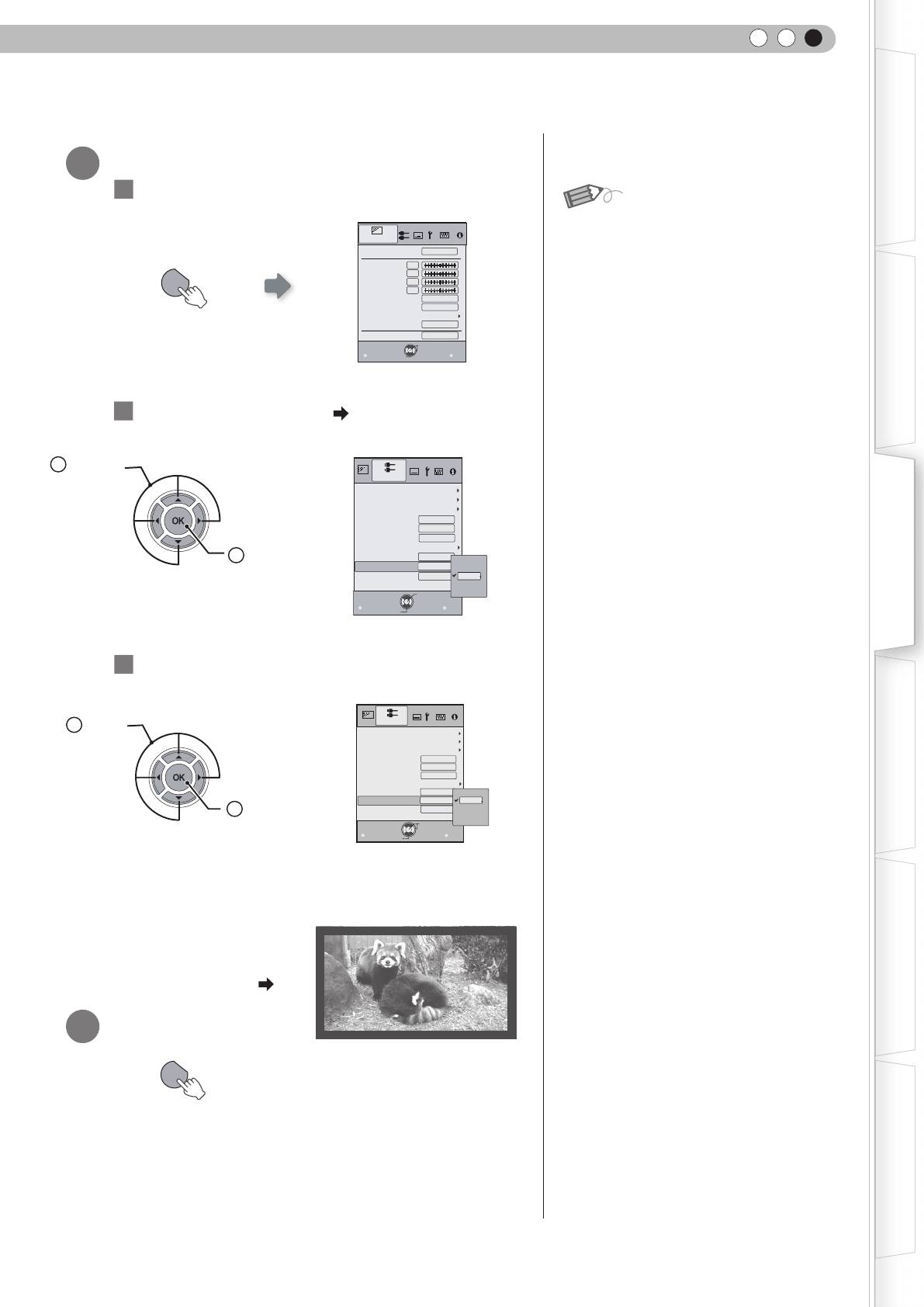
РУССКИЙ
Начало работы
2
Маскированиеизображения
1
Откройте меню настроек
Изображение
Режим изображения
Натуральный
Контрастность
0
Насыщенность
Яркость
0
0
MENU
Оттенок
Цвет. температура
0
Нормальнаяmal
6500K
Подготовка
Гамма
Апертура линзы
Дополнительно
2
Сброс
Выйти
Работать
MENU
Выбрать
Назад
BACK
Основные функции
Настройки
Поиск и устранение
неисправностей
Прочие
27
Входы НЧ
HDMI
COMP.
Video/S-Video
Формат(Видео)
16:9
Формат(Компьютер)
Авто
V-Stretch режим
Выкл.
Положение картинки
Over Scan
Выкл.
Маскировка
Выкл.
2.5%
Режим плёнки
Авто
5%
Выкл.
Выйти
Работать
MENU
Выбрать
Назад
BACK
ПРИМЕЧАНИЕ
● Маскирование доступно только во
время ввода изображений высокого
разрешения.
2
Выберите “Входы НЧ”
“ Маскировка”
1
Выбор
пункта
2
Подтверждение
выбора
3
Установите значение маски
1
Выбор
Входы НЧ
пункта
HDMI
Video/S-Video
COMP.
Формат(Видео)
Формат(Компьютер)
16:9
Выкл.
Авто
Over Scan
Положение картинки
V-Stretch режим
Выкл.
Режим плёнки
Маскировка
5%
2.5%
5%
2
Подтверждение
Авто
Выкл.
выбора
Выйти
Работать
MENU
Выбрать
Назад
BACK
Например:
Во время изменения значения
“Маска” с “Выключено”
“5%”
3
Завершение
MENU
Оглавление
- Sicherheitsmassnahmen
- Hauptfunktionen
- Diese Bedienungsanleitung/Zubehör/ Optionales Zubehör
- Bedienelemente und Funktionen
- Fernbedienung verwenden
- Geräte zum Anschluss auswählen
- Anschließen
- Projektor und Leinwand aufstellen
- Bildprojektion
- Praktische Funktionen während der Projektion
- Einstellungsmenü
- Projizierte Bilder anpassen
- Problemlösung
- Was tun, wenn diese Meldungen angezeigt werden?
- Warnanzeigen
- Lampe austauschen
- Reinigung und Filterwechsel
- RS-232C-Schnittstelle
- Urheberrecht und Hinweise
- Spezikationen
- Memo
- Precauzioni di sicurezza
- Funzioni principali
- Contenuto
- Come leggere questo Manuale/ Accessori/Accessori opzionali
- Controlli e funzioni
- Come usare il telecomando
- Selezione dei dispositivi di connessione
- Collegamento
- Installare il proiettore e lo schermo
- Proiezione dell’immagine
- Funzioni convenienti durante la proiezione
- Menu di impostazione
- Personalizzazione delle immagini proiettate
- Risoluzione dei problemi
- Cosa fare quando appaiono questi messaggi
- Informazioni sugli indicatori di avvertimento
- Sostituzione della lampada
- Pulizia e sostituzione del ltro
- Interfaccia RS-232C
- Copyright e avvertimenti cautelativi
- Speciche
- PROMEMORIA
- Меры предосторожности
- Основные функции
- Содержание
- Правила работы с этим руководством/Принадлежности/ Дополнительные принадлежности
- Органы управления и функции
- Использование пульта дистанционного управления
- Выбор подключаемых устройств
- Подключение
- Установка проектора и экрана
- Проецирование изображения
- Удобные для использования функции во время проекции
- Меню настройки
- Настройка проецируемого изображения
- Поиск и устранение неисправностей
- Действия при отображении сообщений
- О предупреждающих индикаторах
- Замена лампы
- Очистка и замена фильтра
- Интерфейс RS-232C
- Информация об авторских правах и предупреждения
- Технические характеристики




